
【知っていると便利♪】ツイキャスでコメントを読み上げる方法
Contents[OPEN]
【ツイキャス】コメントを読み上げる方法《読み上げ機能》
では、さっそくツイキャスでコメントを読み上げる方法を解説していきます。
最初に紹介するのは、ツイキャスにもともと付いている読み上げ機能を使ってコメントを読み上げる方法です。
ツイキャスを行うデバイスによって設定方法が異なります。
また、一部デバイスではコメント読み上げ機能を使えないため注意しましょう。
設定方法(iPhone)
まず、iPhoneでツイキャスの配信を行うときコメントの読み上げ機能を設定する方法を紹介します。
コメントを読み上げるように設定するには、まず右下の設定マークをタップします。
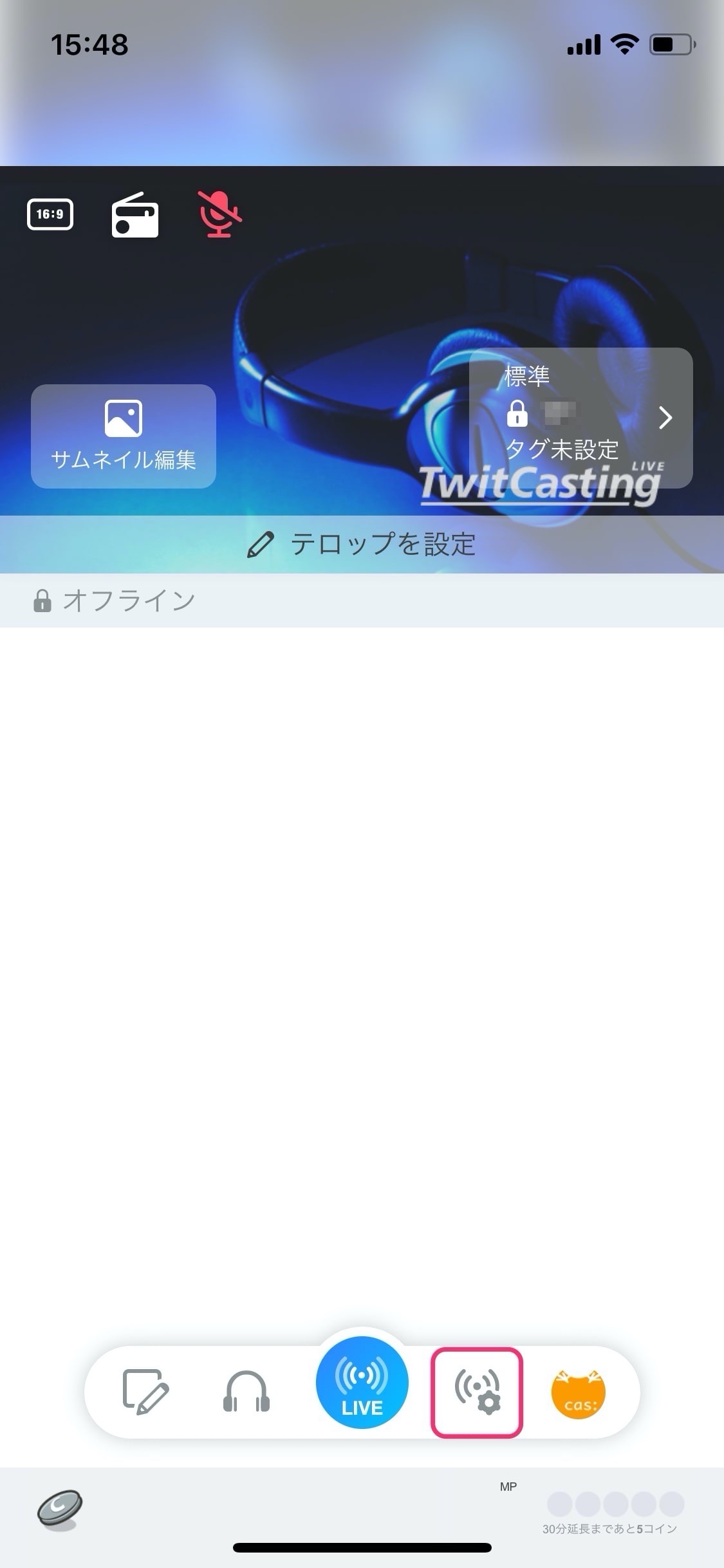
続いて、少し下にスクロールしていき、「コメントとアイテム」という項目を選択しましょう。
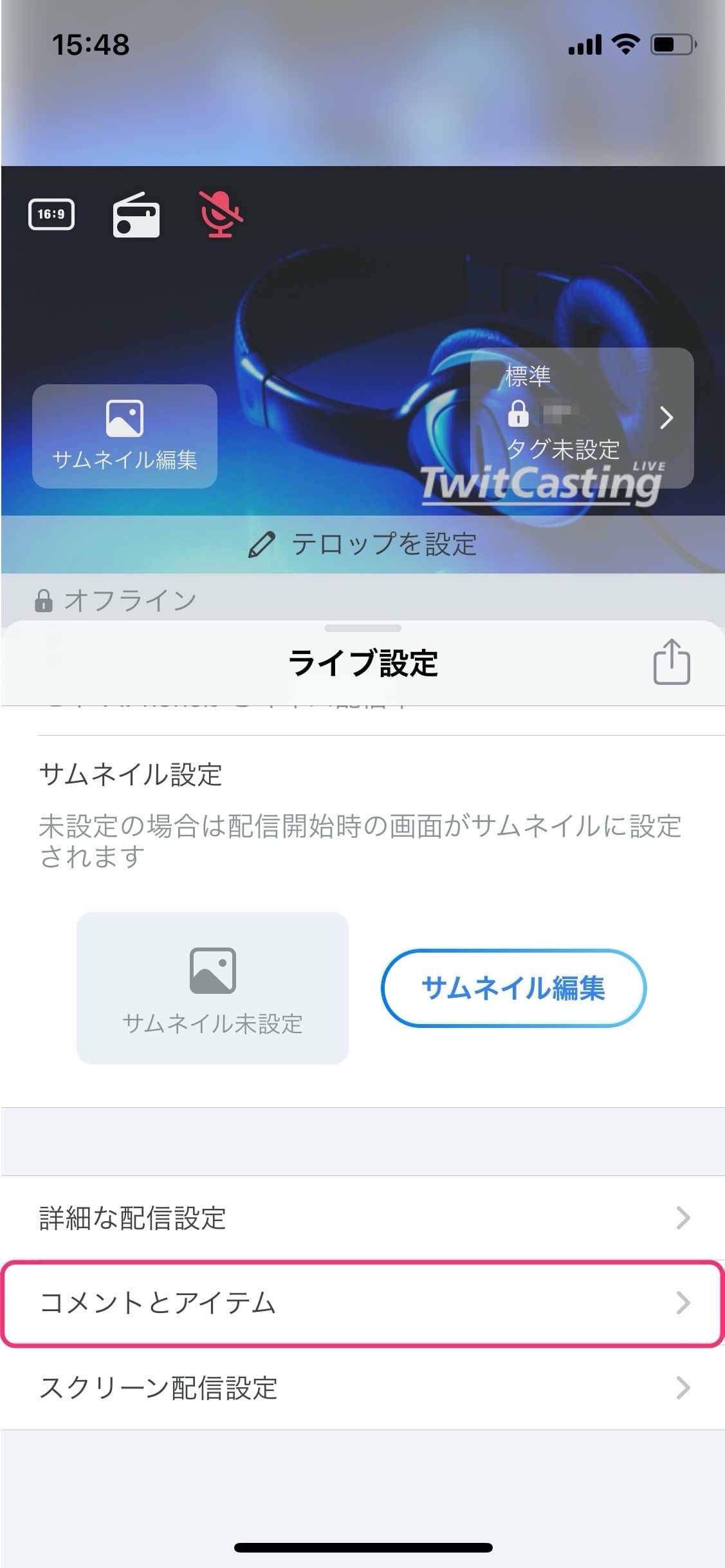
「コメントの設定」の項目中にある、「コメント読み上げ」をオンにします。緑色になれば、コメントが読み上げられる状態になっていますよ。
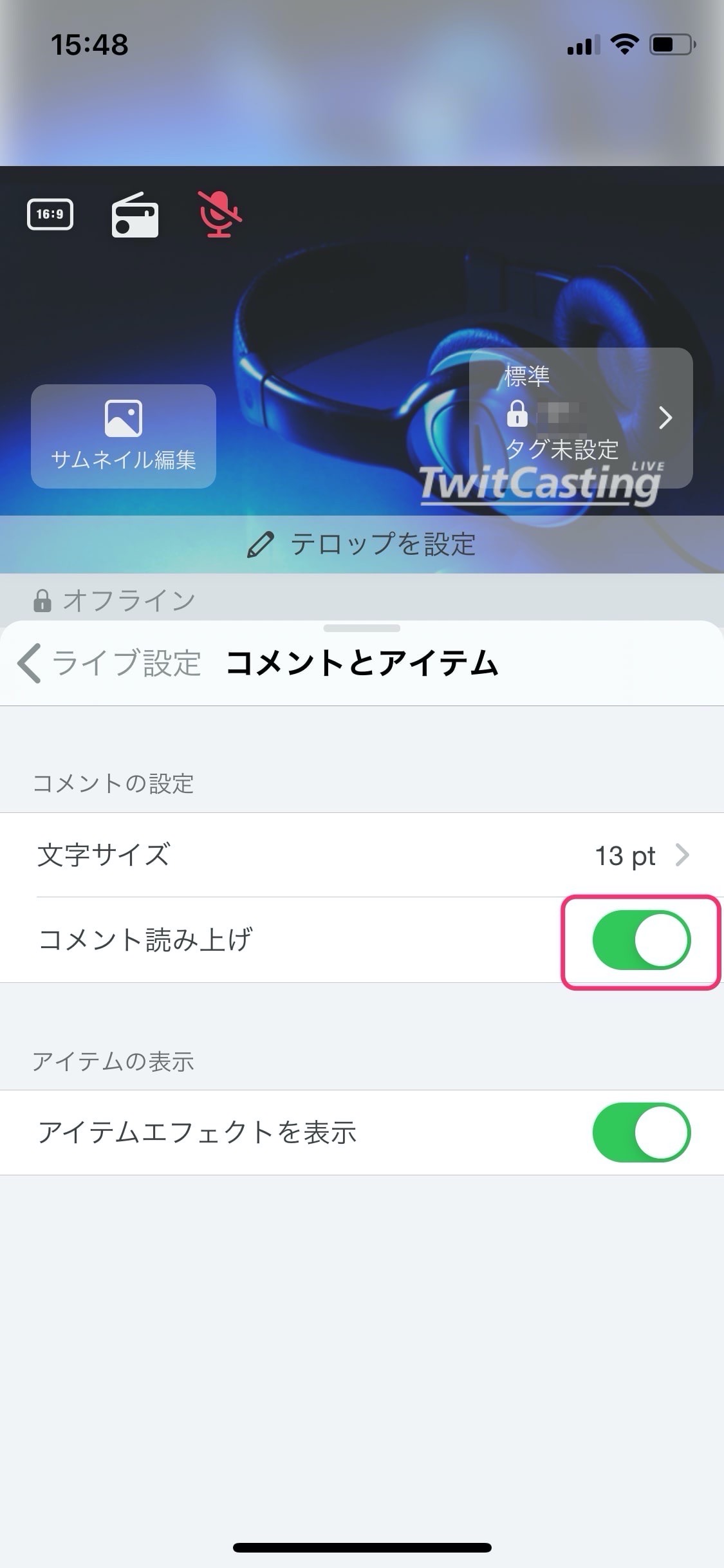
設定方法(Android)
Androidのスマホでツイキャスを行う場合、残念ながらツイキャスアプリのみでコメント読み上げを行うことは不可能です。
どうしてもAndroidでツイキャスのコメントを読み上げたいなら、他のアプリと連携しなければいけません。
PCを持っているなら、PC版のツイキャスから配信を行なってコメント読み上げ機能を使うか、この後解説する「棒読みちゃん」などのソフトをインストールしてコメントを読み上げるという方法もあります。
設定方法(PC)
PC版からツイキャスのコメントの読み上げ設定を行う方法は、とても簡単です。
コメント欄の上にある、「読み上げ」の部分をクリックして、オンにするだけです。青色になれば読み上げできています。
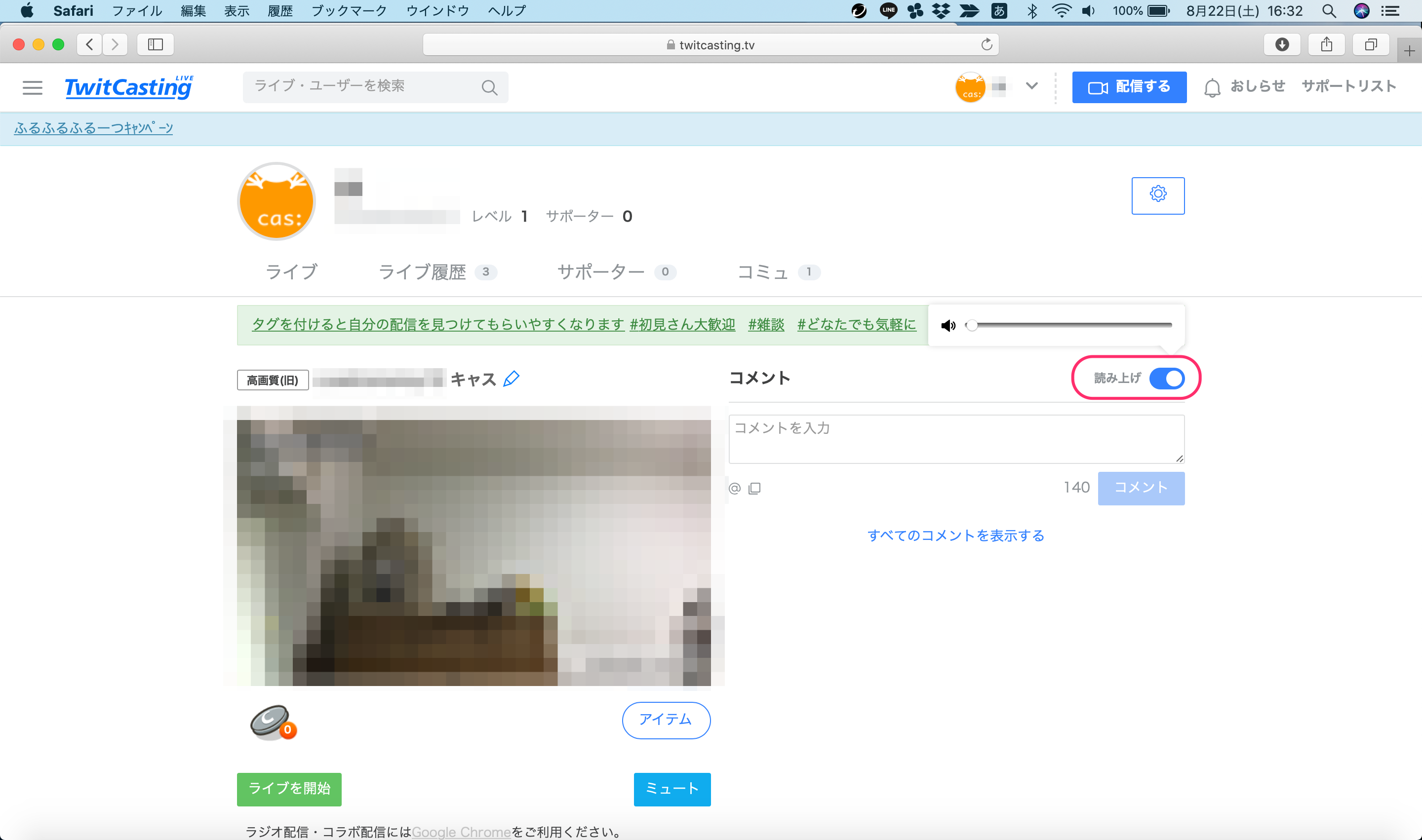
また、このままではコメント読み上げの音量が小さすぎるため、音量を上げましょう。
「読み上げ」にカーソルを合わせると、ボリュームのバーが表示されるため、右側に引っ張ります。
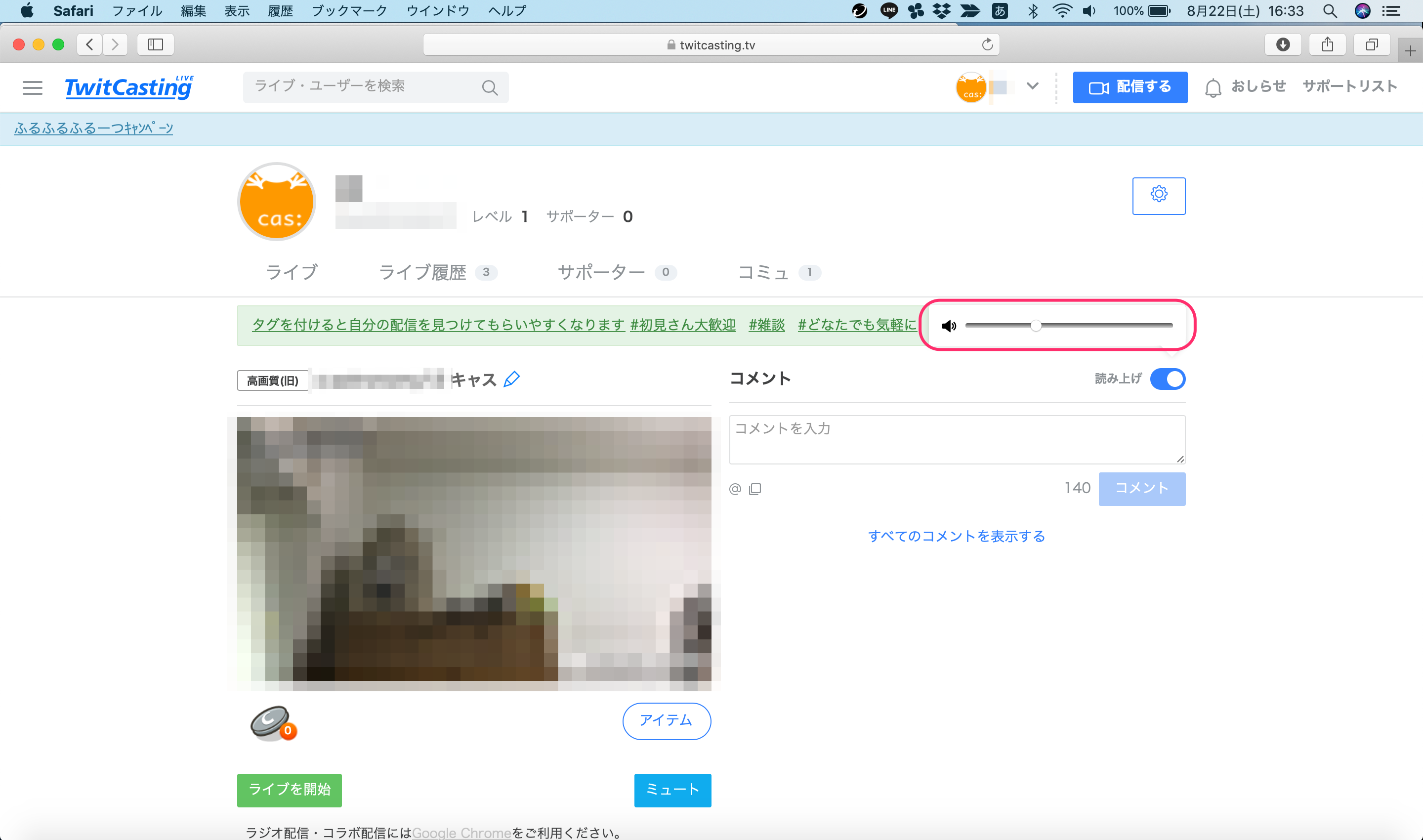
あとは実際に読み上げ音声を聞きながら、聞き取りやすく、配信の妨げにならない音量に調節していきましょう。
【ツイキャス】コメントを読み上げる方法《棒読みちゃん》
ここからは、フリーソフト「棒読みちゃん」を使ってコメントを読み上げる方法を紹介します。
棒読みちゃんを使うために、「ツイキャスコメントビューアー」という別のフリーソフトも利用します。
ツイキャスの読み上げ機能を使うよりも少し手間はかかりますが、難しい手順はありません。
「棒読みちゃん」とは
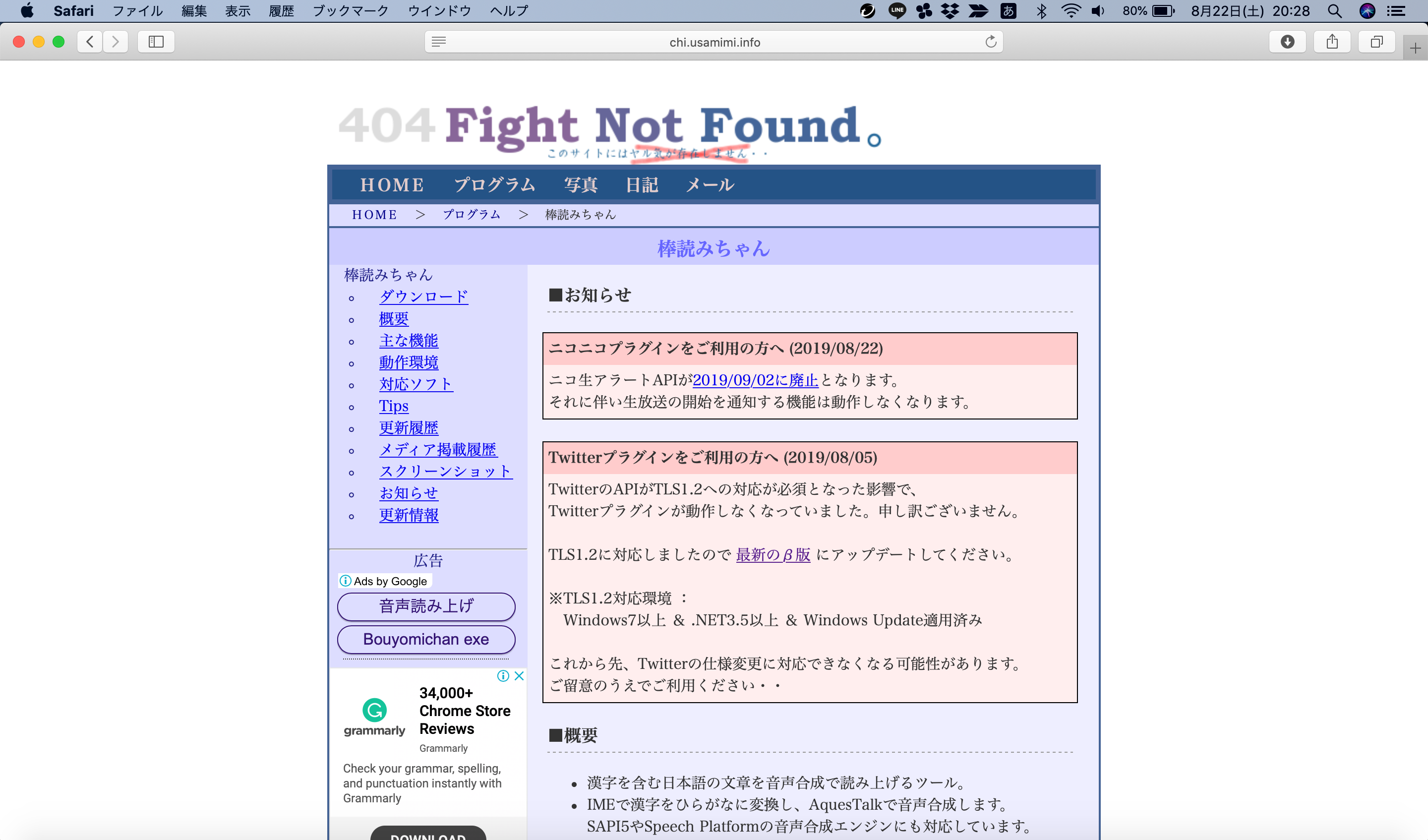
棒読みちゃんは、日本語の文章を自動で読み上げてくれるWindows用のソフトです。
多少の読み間違いはあるものの、漢字を含む文章もしっかり読んでくれる優れもの。
機械的な音声が特徴です。
完全に無料のソフトで手軽に使えるため、ツイキャスをはじめ、ニコニコ生放送やYouTube Liveなど、さまざまな場面でコメントを読み上げるために活用されています。